ALTE DOCUMENTE
|
||||||||||
PREZENTAČNÍ SYSTÉM PRO FINANČNÍ PORADCE
PŘÍRUČKA UZIVATELE PLATNÁ OD 1. LEDNA.2004
OBSAH |
STRANA |
|
OTEVŘENÍ HLAVNÍ OBRAZOVKY | |
|
SEZNAM AKTUÁLNÍCH NABÍDEK | |
|
2.1. ZADÁNÍ NÁVRHU | |
|
2.2. ODSTRANĚNÍ NÁVRHU | |
|
2.3. TŘÍDĚNÍ NÁVRHŮ | |
|
NÁVRH ZIVOTNÍHO POJISTĚNÍ | |
|
3.1. ZADÁNÍ ZÁKLADNÍHO PRODUKTU | |
|
3.2. ZADÁNÍ ÚRAZOVÉHO PŘIPOJISTĚNÍ | |
|
3.3. ZADÁNÍ PŘIPOJISTĚNÍ PLÁTCE (W, CPA) | |
|
3.4. INFORMACE O POJISTNÉM | |
|
3.5. ZADÁNÍ POZNÁMEK | |
|
3.6. ZADÁNÍ POJISŤOVACÍHO PORADCE | |
|
3.7. JEDNORÁZOVÁ PLATBA | |
|
NÁVRH ÚRAZOVÉHO POJISTĚNÍ | |
|
4.1. ZADÁNÍ ZÁKLADNÍHO PRODUKTU | |
|
4.2. PŘIPOJISTĚNÍ RODINNÉHO PŘÍSLUSNÍKA | |
|
PROJEKCE | |
|
5.1. TABULKA | |
|
5.2. GRAF | |
|
5.3. NABÍDKA-PREZENTAČNÍ FORMA | |
|
OZNAČENÍ PRODUKTŮ |
Prezentační systém - PresS byl vytvořen jako nástroj finančního poradce a slouzí pro detailnějsí prezentaci konkrétního pojistného produktu. Umozňuje finančnímu poradci snadno a rychle nabídnou několik návrhů určitého produktu, stanovit pojistné nebo pojistnou částku, případně ukázat grafická zobrazení některých hodnot produktu.
Je vytvořen v Microsoft Visual Basic a jeho základním prvkem, stejně jako u ostatních aplikací Windows je "Okno." Ovládá se jednoduse pomocí "mysi" nebo klávesnicí. Jednotlivé slozky se otevírají pomocí jednoho nebo dvojitého kliknutí levého tlačítka mysi.
POZADAVKY NA POČÍTAČOVÉ VYBAVENÍ UZIVATELE
MINIMÁLNÍ KONFIGURACE:
počítač IBM PC kompatibilní
Microsoft Windows 95/98/2000/NT CZ/XP CZ
procesor Pentium 133 Mhz
32 MB RAM
grafická karta a monitor v rozlisení 800x600 bodů (SVGA)
CD ROM
20 MB volného místa na pevném disku
tiskárna spolupracující s OS MS Windows 95 (a vyssím)
DOPORUČENÁ KONFIGURACE:
procesor Pentium II/III 233 Mhz (a výkonnějsí)
64 MB RAM
grafická karta a monitor/di 20420h724u splay v rozlisení 1024x768 bodů
laserová tiskárna
V této nové verzi je mozné zobrazit pouze nové produkty a nové připojistění W a CPA, dále pak odlisné zobrazení EIB a INDEXACE. První verze po Repricingu 2004 je Po kazdé změně v programu nebo opravě bude zvýseno poslední dvojčíslí o jedničku.
POSTUP PŘI PRÁCI S PRESSEM
1. OTEVŘENÍ HLAVNÍ OBRAZOVKY
Výchozím bodem pro práci s PresSem je Zástupce, jehoz ikona se objeví automaticky po zapnutí počítače v základní nabídce Windows.

Po spustění ikony se objeví úvodní okno PresSu (obr.čís.1). Zde je moznost volby pokračovat dále, nebo systém uzavřít.

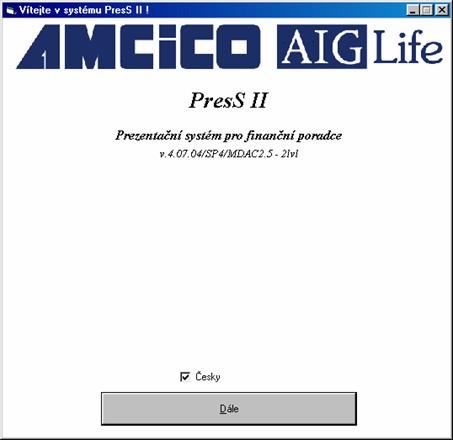
2. SEZNAM AKTUÁLNÍCH NABÍDEK
Kliknutím na pole Dále se dostaneme do Seznamu aktuálních nabídek (obr.čísl.2a). V levé části okna se nachází seznam nabídek, který se skládá z uzivatelem přiděleného čísla nabídky a jména pojistěného.V pravé části okna se nacházejí tři zálozky:
Produkt - obsahuje základní informace o zadané nabídce a výsce pojistného
Pojistěný - obsahuje detailní informace o osobě pojistěného
Plátce - obsahuje detailní informace o osobě pojistníka
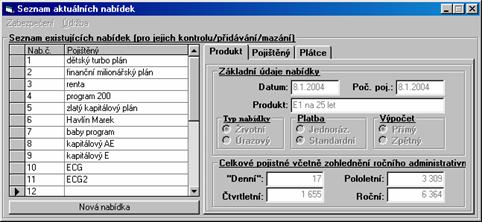
obr.
číslo 2a
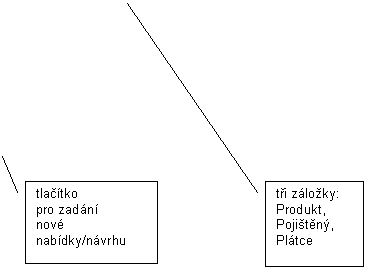
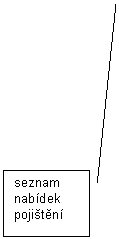
Poznámka: V Seznamu aktuálních nabídek není mozné opravovat zadané údaje potřebné na vypracování projekce.Tento formulář slouzí jen k listování nabídek.Zadávání údajů potřebných na vypracování projekcí se realizuje v Hlavní obrazovce.
2.1. ZADÁNÍ NÁVRHU
Pro zadání nového návrhu stiskneme tlačítko Nová nabídka v okně Seznam aktuálních nabídek (obr. číslo 2a), poté se zobrazí okno Nová nabídka, ve kterém se zadává číslo nového návrhu. Automaticky se zobrazí číslo, které je v pořadí. Po kliknutí na tlačítko OK následuje okno Opravdu chcete vytvořit novou nabídku? (číslo nabídky) (obr. číslo 2b). Stisknutím tlačítka Ano se dostaneme do Hlavní obrazovky, kam zadáváme údaje týkající se nového návrhu.
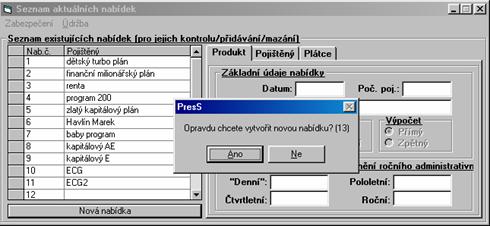
obr.
číslo 2b
|